Bạn đang có ý định mua Chromebook để trải nghiệm các tính năng trên hệ điều hành Chrome OS thì không nên. Bạn chỉ một chiếc máy tính để bàn, chiếc USB để trải nghiệm hệ điều hành này là đủ rồi. Để làm điều này cùng học cách cài Chrome OS lên ổ cứng máy tính qua bài viết sau:
1. Những công cụ cần chuẩn bị trước khi thực hiện
Tính tới thời điểm hiện tại, Google vẫn chưa chính thức cung cấp bản dùng thử hệ điều hành này. Tuy nhiên, các nhà phát triển đã tìm ra cách giúp bạn có thể trải nghiệm phiên bản không chính thức mã nguồn mở trên Chromium. Để thực hiện điều này bạn cần chuẩn bị các công cụ sau:
- Máy tính đang hoạt động có cổng vào USB
- USB có dung lượng tối thiểu 4GB
- Phần mềm giải nén 7-zip trên windows, Keka cho Mac, P7zip cho Linux.
- Etcher image burner cho windows, macOS hay Linux.
Sau khi chuẩn bị xong bạn tiến hành thực hiện các bước như sau:
- Bước 1: Tải xuống phiên bản Chromium OS mới nhất
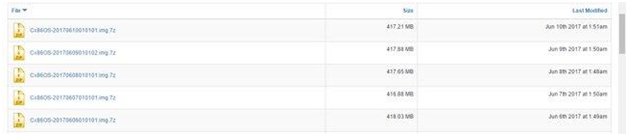
Tải phiên bản Chrome OS
Trên Google vẫn chưa có bản Chromium OS chính thức nên bạn phải tải nguồn thay thế là Arnold The Bat. Sau khi tải về bạn tiến hành giải nén file Zip, bạn có thể sử dụng đến file 7-zip để giải nén. Quá trình giải nén không mất nhiều thời gian của bạn, nó chỉ mất ít giây nên hãy chờ đợi nhé.
- Bước 2: Format ổ USB
Để tiến hành format bạn cần cắm USB đã chuẩn bị sẵn vào máy tính, format dưới dạng FA32. Quá trình này diễn ra đơn giản trên Windows, đối với Mac OS và Linux cũng không khó thực hiện, nên bạn có thể hoàn toàn yên tâm.
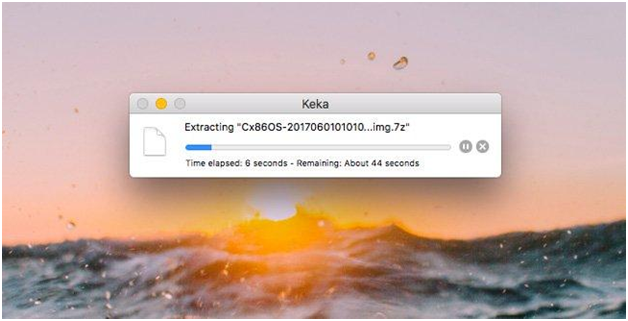
Format USB
Tiện ích Disk được tích hợp sẵn trong hệ điều hành MacOS có thể Format được ổ USB của bạn. Nó được thực thi dưới dạng FAT32. Trong quá trình Format nếu hiển thị ra File có tên là MS-DOS FAT thì đừng lo lắng hãy tiếp tục tiến hành Format vì nó đều có định dạng File như nhau.
Nếu phương pháp dùng cho Windows hay Mac bạn không nên nhầm lẫn, bạn có thể dùng ứng dụng Card Formatter chính thức của các nhà phân phối. Nhằm mục đích tiện lợi cho việc sử dụng và cài đặt bạn nên đặt tên “Chrome” khi có yêu cầu đặt tên.
- Bước 3: Tải xuống và cài đặt Etcher
Có nhiều công cụ phần mềm cài đặt file vào ổ đĩa ngoài, nhưng các chuyên gia cho rằng Etcher là ứng dụng tốt nhất trong số các phần mềm, ứng dụng. Etcher là ứng dụng đa nền tảng, hoạt động theo cùng cách trên Windows, macOS hay bất kỳ Linux nào.
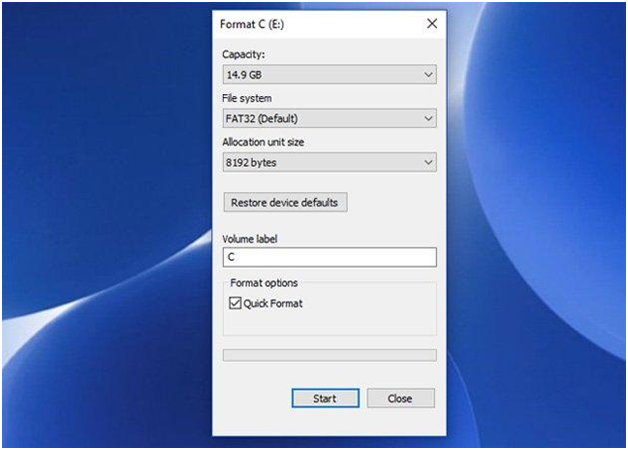
Cài đặt Etcher
Nó giúp bạn xác nhận quá trình quá trình ghi đĩa, tạo xong file trên USB, mọi thứ đều được xác minh đúng. Vì vậy việc tải và cài đặt Etcher cũng không quá khó khăn mà rất đơn giản.
Etcher là phần không thể thiếu để bạn có trải nghiệm tuyệt vời trên Chrome OS. Việc chuẩn bị đầy đủ công cụ và phần mềm là điều cần thiết giúp bạn có thể sử dụng hệ điều hành Chrome OS, và Etcher là cần thiết.
- Bước 4: Chạy Etcher và cài đặt file
Lúc này bạn sẽ có một ổ USB với đầy đủ các loại định dạng với tên gọi là “Chrome”, bạn cắm vào cổng máy tính. Một tệp image đã giải nén của Chromium OS mới nhất, bên cạnh đó là Etcher đã cài đặt trên máy tính, bạn tiến hành sử dụng Etcher như sau:
Nhập Select Image rồi duyệt nơi chứa file Chromium OS image. Sau đó thêm vào Etcher
Tiếp đến, bạn nhấp chọn Select Driver rồi chọn Chrome USB Driver đã được tạo.
Bạn chọn Flash và bắt đầu quá trình cài đặt Image rồi xác nhận cài đặt.
Etcher hoàn tất thì ổ USB sẽ khởi động cùng Chromium OS.
Đối với các máy tính chạy hệ điều hành Windows hoặc Linux thì sẽ có các phiên bản để truy cập BIOS khác nhau, với các menu tùy chọn Boot là phím tắt F5, F8 hoặc F12. Còn đối với máy Mac: bạn cần tắt và khởi động lại, nhấn giữ Option. Sau đó bạn giữ phím đó cho tới khi thấy menu khởi động, bạn giữ ổ cứng Macintosh, USB bạn cắm vào.
- Bước 5: Khởi động vào Chrome OS
Để khởi động Chrome OS bạn chọn USB trong menu khởi động rồi nhấn Enter. Máy tính sẽ khởi động từ ổ đĩa, bạn sẽ trải nghiệm tinh họa hệ điều hành Chrome mà không cần lo về ổ cứng cũng như hệ điều hành máy của mình.
2. Trải nghiệm Chrome OS USB có gì thú vị?
Hệ điều hành Google Chrome OS với đầy đủ tính năng và ưu điểm tuyệt vời nếu bạn có cơ hội trải nghiệm ở đây. Hệ điều hành này do google phát triển nhưng vẫn chưa ban hành phiên bản chính thức. Đó là lý do vì sao mà Chrome OS gây sự chú ý cho nhiều người.
Chrome OS không chỉ sử dụng được trên Windows mà còn dùng được trên Mac, Linux. Đây là hệ điều hành mới, bạn có thể cài đặt và sử dụng cùng lúc hệ điều hành này với hệ điều hành của máy tính. Việc trải nghiệm tính năng của Chrome OS sẽ mang tới cho bạn niềm đam mê, sự thích thú tuyệt vời.
Thiết lập này diễn ra trong lần khởi động đầu nên khi bạn muốn chạy hệ điều hành cần hướng trực tiếp tới màn hình đăng nhập. Vậy là quá trình cài Chrome OS lên ổ cứng máy tính đã thành công. Đây có thể nói là một ý tưởng tuyệt vời với nhiều ưu điểm trên USB. Chúc các bạn có trải nghiệm riêng trên Chrome OS!
>>> Xem thêm: hosting wordpress giá rẻ - Dịch vụ hàng đầu thị trường với chi phí cực tiết kiệm
>>> Xem thêm: thuê máy chủ vps - Tìm hiểu dịch vụ VPS số 1 thị trường
>>> Xem thêm: gmail công ty - Những tính năng vượt trội Gsuite(Email Google) cho doanh nghiệp tối ưu hiệu quả công việc văn phòng

















 Phản ánh chất lượng dịch vụ:
Phản ánh chất lượng dịch vụ: 
